在首页屏幕上,按 Status(状态)⇒Controller Status(控制器状态),导航至 Network Status(网络状态)。
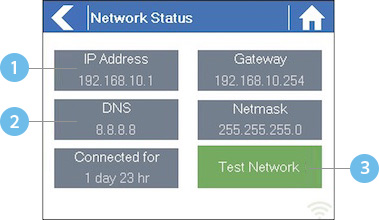
![]() IP 地址(由您的无线路由器设置)
IP 地址(由您的无线路由器设置)
![]() DNS 地址(由您的无线路由器设置)
DNS 地址(由您的无线路由器设置)
![]() 网络测试按钮
网络测试按钮
该页面上的所有设置均由无线路由器在控制器首次连接时通过 DHCP 协议提供。如果上述任何设置出现错误,请在无线路由器中进行更改。
一旦控制器成功连接到无线路由器,“测试网络”按钮可用于测试网络连接以进行故障排除。网络测试将验证与 4 个目的地的连接状态 –
测试网络
| 消息 | 说明 |
|---|---|
| 检查 WiFi | 对“网络状态”屏幕中列出的网关地址执行 ping 测试。如果此测试失败,请检查您的路由器上是否未启用 MAC 地址过滤功能。 |
| 检查 DNS | 对“网络状态”屏幕中列出的 DNS 地址执行 ping 测试。如果此测试失败,请检查 DNS 地址是否正确——如果错误,请更正无线路由器上 DHCP 设置下的 DNS 地址。如果 DNS 服务器不接受未指示问题的 ping 请求,则此测试可能会失败。 |
| 检查互联网 | 对 IP 地址 8.8.8.8 的 Google 服务器执行 ping 测试。这是一个著名的服务器,它接受互联网上的 ping 请求。如果测试失败,则说明无线路由器的互联网配置出现了问题。 |
| 检查 Hydrawise | 对 Hydrawise 服务器执行 ping 测试。如果测试失败,则可能说明无线路由器的互联网配置出现了问题。 |

